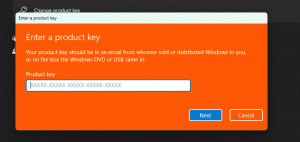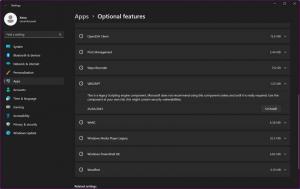Aggiungi il menu contestuale della modalità di presentazione in Windows 10
La modalità di presentazione è progettata per aiutare gli utenti di dispositivi portatili (ad es. laptop). Quando abilitato, applica modifiche avanzate alla configurazione del sistema operativo, quindi il tuo computer rimane attivo, lo screen saver può essere disabilitato, lo sfondo del desktop può essere rimosso o modificato in un'immagine specifica e il volume del suono può essere impostato su un valore predefinito valore. Per modificare queste opzioni più velocemente, puoi creare un menu contestuale speciale.
Quando attivi la modalità presentazione, il tuo dispositivo rimane attivo e le notifiche di sistema vengono disattivate. È possibile disattivare lo screen saver, regolare il volume dell'altoparlante e modificare l'immagine di sfondo del desktop. Le tue impostazioni vengono salvate e applicate automaticamente ogni volta che avvii una presentazione, a meno che non le modifichi manualmente.
La modalità di presentazione è disponibile solo sui laptop per impostazione predefinita. Fa parte del
App Centro mobilità, che non è disponibile sui computer desktop (ma può essere sbloccato con un tweak del Registro di sistema. Vedere Come abilitare il Centro mobilità sul desktop in Windows 10).Puoi aggiungere il seguente menu al menu contestuale del desktop in Windows 10:
Prima di aggiungere il menu contestuale, assicurati che il tuo account utente abbia privilegi amministrativi. Ora, segui le istruzioni di seguito.
Per aggiungere il menu di scelta rapida della modalità di presentazione in Windows 10, Fare quanto segue.
- Scarica il seguente archivio ZIP: Scarica l'archivio ZIP.
- Estrai il suo contenuto in qualsiasi cartella. Puoi posizionare i file direttamente sul desktop.
- Sblocca i file.
- Fare doppio clic su Aggiungi la modalità di presentazione al menu contestuale del desktop.reg file per unirlo.
- Per rimuovere la voce dal menu contestuale, utilizzare il file fornito Rimuovi la modalità di presentazione dal menu contestuale del desktop.reg.
Hai fatto!
Come funziona
I comandi del menu eseguiranno l'app PresentationSettings incorporata.
impostazioni di presentazione /start
Questo comando abiliterà direttamente la modalità di presentazione.
Il prossimo comando lo disabiliterà:
impostazioni di presentazione /stop
Il Impostazioni presentazione elemento aprirà la finestra di dialogo Impostazioni.
Questo è tutto.